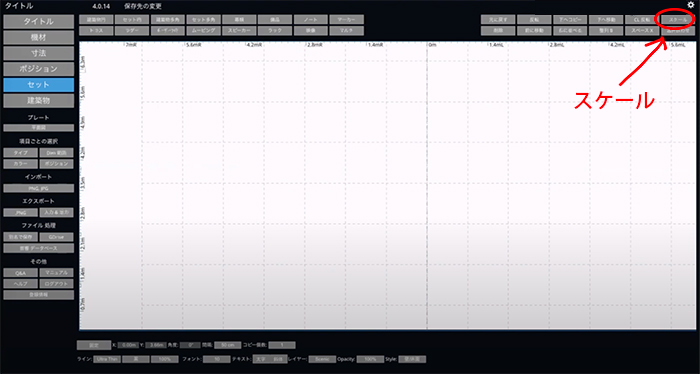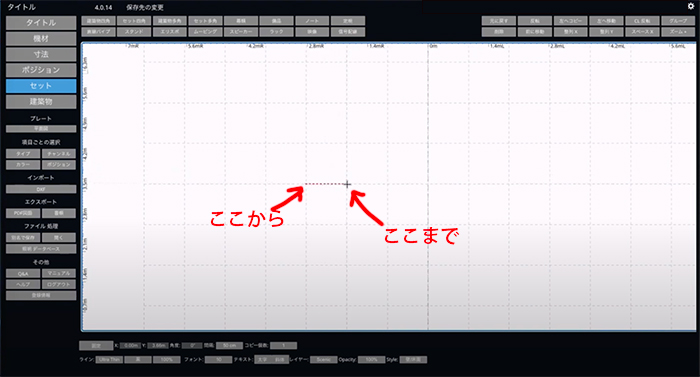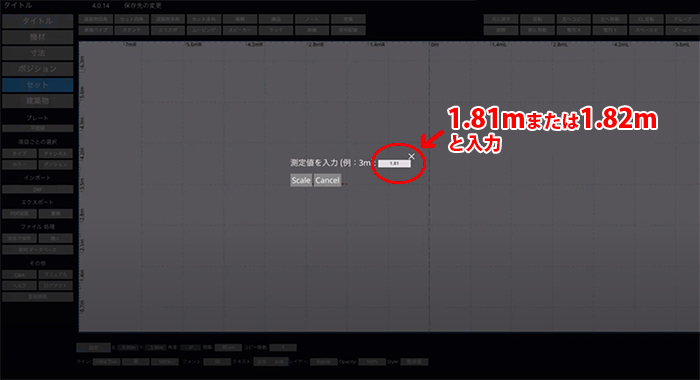教えて!ドラフティマン:おっと!便利な縮尺調節


PDFを取り込んだあとに縮尺を合わせる作業はどうされてますか?
なんとなく合わせています(笑)


それでも出来ちゃいますよね(笑)

なんとなくではなくて、正確に合わせる方法をお教えします!

例えば、劇場の図面を取り込んだあと、MacだとAlt+optionで「スケール」を押して、1間(1.81mまたは1.82m)を入力して、エンターを押すと、縮尺を伸び縮みさせることができます。
なーるほど!


もし心配なときは、「定規」オブジェクトを合わせて、少し選択しづらいのですが、青い丸のフチの部分を選択すると動かせますので、あてがって確認することができます。
おおー


PDFはセットレイヤーに入っていて、触ると動いてしまいます。
そうなんですよね。


「固定」を押すとブルーになりますので、動かなくなります。作業的にはやりやすくなります。
なるほど、私、結構、無理やりやってました。


どうやってらっしゃいました?
もともとA3のデータをインポートするのに、ドラフティの設定をA3にしつつ、オブジェクトで、1.82の四角を使ってそれでpdfをはめ込んでみて無理やり拡大してました。

こんな簡単な方法があるなんて!


ぜひ!使ってみてください!
もともと使っていたのがイラレだったから、無理やりなんとかする方法でやってしまうけれど、これいいですね。


動画はこちらにあります!
ドラフティ■PDFの縮尺について
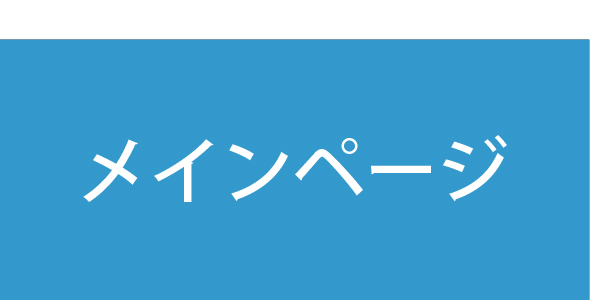
|

|

|
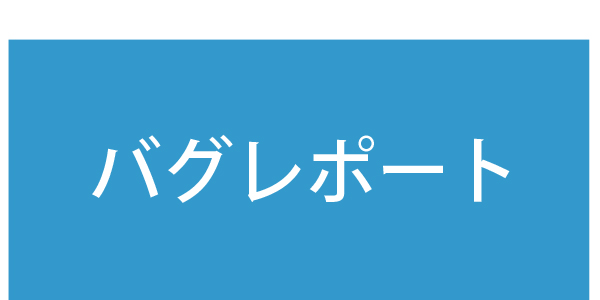
|
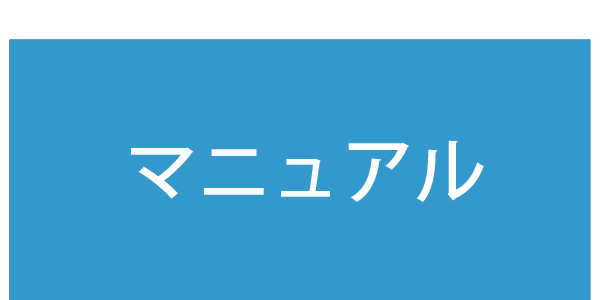
|
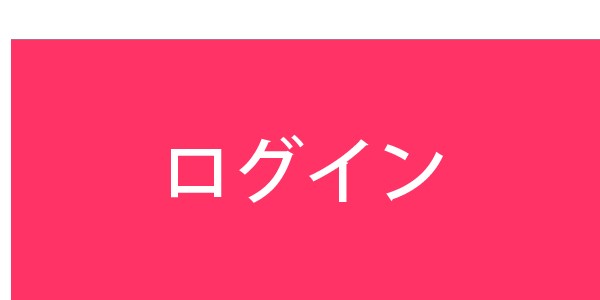
|